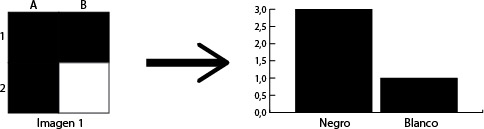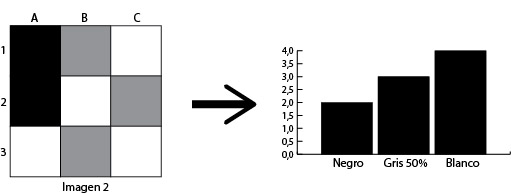Después del primer artículo donde introduzco de forma muy básica como se construye un histograma, ahora toca explicar un poco como leerlos. Para la gente que no vea estos artículos únicos, simplemente decir que es la única herramienta útil para juzgar la exposición de una foto en una cámara digital.
En el mundo de carrete y película fotográfica, uno nunca sabía si una imagen estaba bien expuesta hasta que revelaba la foto, aunque con la experiencia era bastante más frecuente el acierto que el fallo. En la era digital, la gente suele juzgar la exposición mirando la pantalla de su cámara, uno toma una foto, mira la pantalla y juzga si está muy brillante (sobreexpuesta) u oscura (subexpuesta) y ese es uno de los grandes errores hoy en día. Lo que veas en la pantalla depende de varios factores completamente independientes de lo que realmente ha capturado el sensor. Depende de la configuración de brillo y contraste que tengas puesto a la pantalla de tu cámara, depende de las condiciones de iluminación ambiental donde estás viendo la foto y, obviamente, depende de la calidad de la pantalla. Todo esto después lleva a que nos llevemos sorpresas a la hora de ver las fotos en un ordenador.
El histograma será la herramienta que nos diga sí la foto está bien expuesta o no, dado que lo que nos muestra será la distribución tonal que consiguió capturar el sensor (aquí hay un gran «pero,» lo introduciré más adelante en futuros artículos, para no complicar este). Nada mejor que ver esto a través de una serie de ejemplos.

Ejemplo 1 – Imagen con exposición «normal».
En esta primera imagen vemos como todo el histograma está repartido desde la izquierda, zona de tonos oscuros – negros, hasta la derecha, zona de tonos claros – blancos. La mayor parte de los pixeles se encuentra entre estos dos puntos (las barras son más grandes que en los bordes del histograma), esto quiere decir como se muestra en la imagen, que hay una buena distribución entre tonos oscuros y claros. Cómo veis, el histograma no indica donde están esos pixeles, sino simplemente cuantos hay de cada tipo.
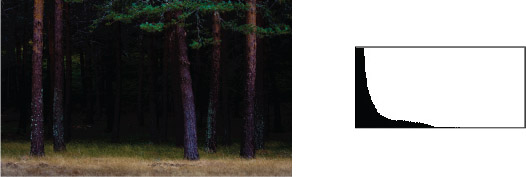
Ejemplo 2 – Imagen subexpuesta.
En este segundo ejemplo vemos a través del histograma como la mayor parte de los píxeles tiene valores oscuros, siendo la mayor parte de ellos de color negro puro. Simplemente hay que fijarse que alta es la gráfica en su lado izquierda, lo cual indica que hay muchos más píxeles con esos valores. Cómo veis, comparada con la primera versión de la imagen, esta es muy oscura. Si vemos un histograma así en la cámara, quiere decir que gran parte de la imagen será negro puro, sin ningún detalle en la zona de sombras de la misma.

Ejemplo 3 – Imagen sobreexpuesta.
Y ahora, en el último ejemplo, tenemos el caso contrario. La concentración de píxeles está a la derecha del histograma. Como se observa en la gráfica de la figura superior, el pico está a la derecha de la imagen, indicando que una gran parte de los píxeles son blanco puro. Sí esto lo vemos en la cámara, indica que hemos sobreexpuesto la imagen, gran parte de los píxeles son blanco puro, y de ahí va a ser imposible sacar ningún detalle, por mucho que se intente procesar en Photoshop.
Bien, hay que tener en cuenta que en este ejemplo, obviamente la primera imagen tiene el histograma derecho, es la que permite ver la imagen sin perder ningún detalle en ninguna parte. Ahora bien, por motivos artísticos, muchas imágenes que nos vamos encontrar tendrán su histograma muy a la derecha, imágenes en clave alta, o el histograma muy a la izquierda, imágenes en clave baja.